CLIP STUDIO PAINTの要望・不具合ボード
from かなたころにー さん
2016/10/19 17:04:11
|
3D
3Dポーズ素材のパースについて |
|
|
Ver.1.5.6で作成した3Dポーズ素材をVer.1.6.2で読み込むと、パースの値が「−12」と出てしまいます。 その他の元から入っていたポーズ素材は問題なく読み込めるのですが、自作し保存したポーズ素材のみマイナス値で読み込まれてしまいます。視点移動もやりにくいです。 正常に読み込める方法がありましたら教えていただけると助かります。 回答宜しくお願い致します。 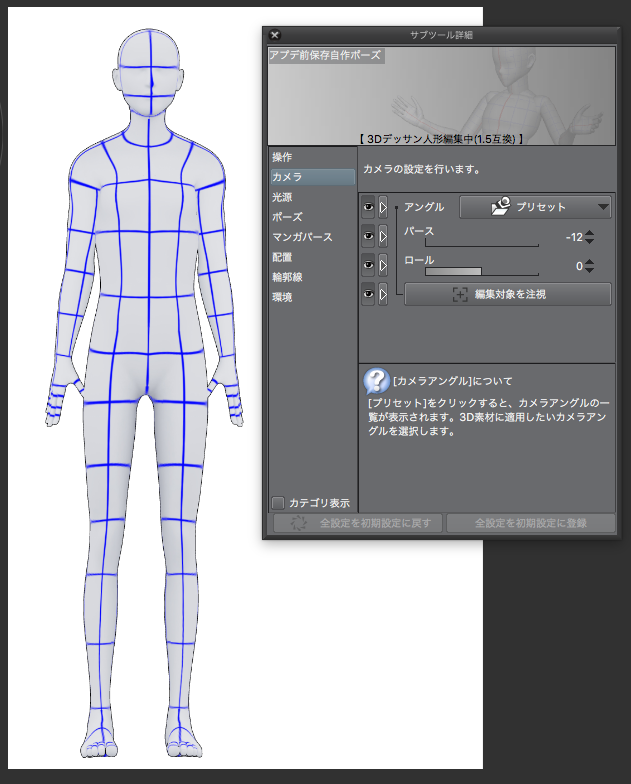 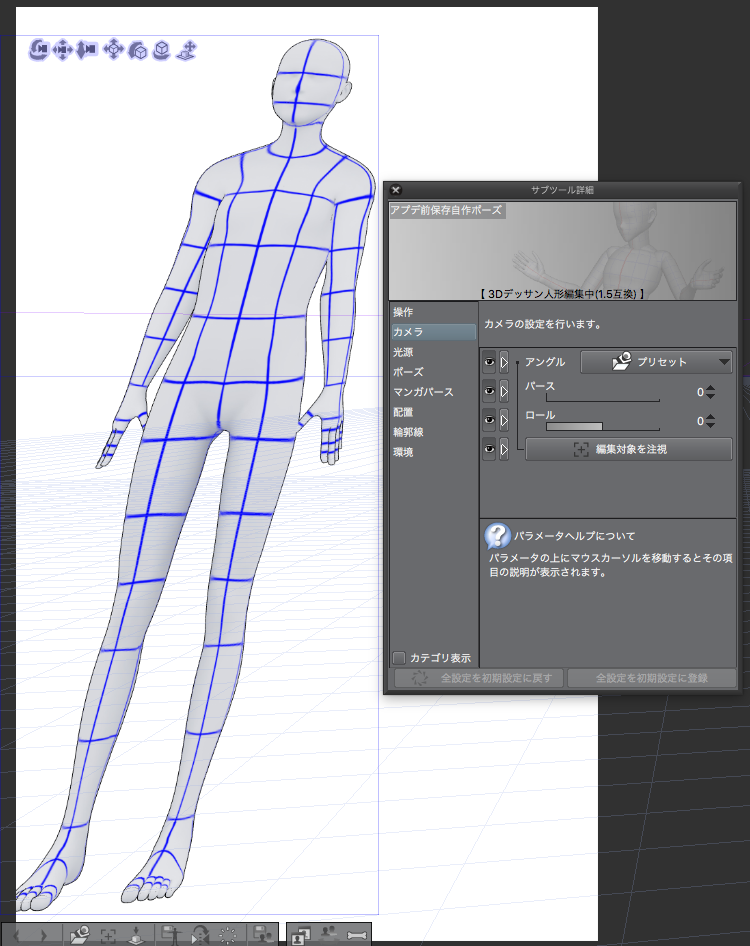 ------------------------------------------------------------ ■バージョン: ※Windowsは、[ヘルプ]メニュー → [バージョン情報]で確認できます。 ※MacOSXは、[CLIP STUDIO PAINT]メニュー → [バージョン情報]で確認できます。 ■グレード DEBUT( ) comico( ) PRO( ) EX( ○ ) ■OS Windows XP( ) Windows Vista( ) Windows 7 ( ) Windows 8( ) Windows 8.1( ) Windows 10( ) MacOS X 10.5( ) MacOS X 10.6( ) MacOS X 10.7( ) MacOS X 10.8( ) MacOS X 10.9( ) MacOS X 10.10( ) MacOS X 10.11( ○ ) mac OS 10.12( ) その他( ) ------------------------------------------------------------ |
賛成数:0
反対数:0
from
スレ主
かなたころにー
さん
2016/10/20 13:38:50
お返事ありがとうございます。只今仮アップロードが完了しましたので、確認をよろしくお願い致します。
from
CLIP
サポート担当
さん
2016/10/20 14:35:57
素材をお送りいただき、ありがとうございます。
恐れ入りますが、お送りいただいた素材は「ポーズ素材」ではなく、「レイヤー素材」でございました。
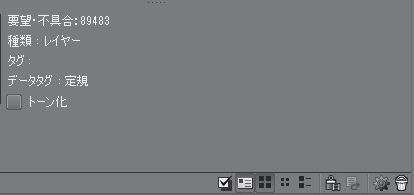
「レイヤー素材」としてご登録いただいた素材は、レイヤーの状態がそのまま保持されますので、
パースなどの情報も以前ご登録いただいた時と同じ状態で貼りつけられます。
お送りいただいた素材を貼りつけたところ、パースは「-5」となっておりました。
また、お問い合わせ時にご掲載いただいているスクリーンショットのポーズとは別のポーズでございました。
ポーズ素材としてご登録いただいた際にパースの値が[-12]となる場合は、お手数ですが、
現象の発生する素材を貼りつけたキャンバスを保存していただき、以下の宛先までお送りください。
■3Dキャラクター素材・3Dデッサン人形のポーズを登録する方法
以下の手順でアップロードを行って下さい。
■GigaFile(ギガファイル)便
1.[ファイル選択]ボタンを押し、アップロードするファイルを選択します。
2.ファイルのアップロードが完了すると、ダウンロードURLが表示されます。
3.[メモ(メールに転記されます)]欄に「要望・不具合ボード:89483」、
CLIPに登録されているメールアドレス、ハンドルネームをご記入下さい。
4.[このアップロード情報(ファイル名,URL,削除KEY,メモ)をメールに送信する]欄に
『tech@celsys.co.jp』と入力し、[送信]ボタンを押します。
5.セルシスユーザーサポート宛てにダウンロードURLを記載した
メールが送信されます。
お送りいただいたデータは不出管理を行い、データ検証など完了次第、
速やかにローカル及びサーバー上からも削除いたします。
お手数ですが、よろしくお願いいたします。
恐れ入りますが、お送りいただいた素材は「ポーズ素材」ではなく、「レイヤー素材」でございました。
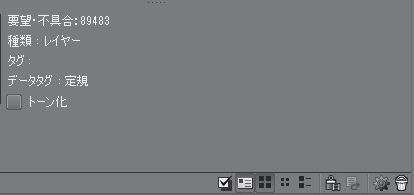
「レイヤー素材」としてご登録いただいた素材は、レイヤーの状態がそのまま保持されますので、
パースなどの情報も以前ご登録いただいた時と同じ状態で貼りつけられます。
お送りいただいた素材を貼りつけたところ、パースは「-5」となっておりました。
また、お問い合わせ時にご掲載いただいているスクリーンショットのポーズとは別のポーズでございました。
ポーズ素材としてご登録いただいた際にパースの値が[-12]となる場合は、お手数ですが、
現象の発生する素材を貼りつけたキャンバスを保存していただき、以下の宛先までお送りください。
■3Dキャラクター素材・3Dデッサン人形のポーズを登録する方法
以下の手順でアップロードを行って下さい。
■GigaFile(ギガファイル)便
1.[ファイル選択]ボタンを押し、アップロードするファイルを選択します。
2.ファイルのアップロードが完了すると、ダウンロードURLが表示されます。
3.[メモ(メールに転記されます)]欄に「要望・不具合ボード:89483」、
CLIPに登録されているメールアドレス、ハンドルネームをご記入下さい。
4.[このアップロード情報(ファイル名,URL,削除KEY,メモ)をメールに送信する]欄に
『tech@celsys.co.jp』と入力し、[送信]ボタンを押します。
5.セルシスユーザーサポート宛てにダウンロードURLを記載した
メールが送信されます。
お送りいただいたデータは不出管理を行い、データ検証など完了次第、
速やかにローカル及びサーバー上からも削除いたします。
お手数ですが、よろしくお願いいたします。
from
スレ主
かなたころにー
さん
2016/10/20 15:14:59
こちらの勘違いで大変ご迷惑をおかけしたことをお詫び申し上げます。申し訳ありませんでした。
ポーズ素材に登録した後は問題なく使うことが出来ました。
ただ単体ずつでの登録となった為、ポーズ素材に複数のモデルを登録出来る方法がありましたらまた教えていただけると助かります。
問い合わせ時の画像とアップロードした素材が違った件に関しましては、公の場で、お送りしました画像のスクリーンショットを載せることを躊躇した為、アップロードした素材に別ポーズを新たに読み込ませたものを掲載致しました。申し訳ありません。
迅速な対応、ありがとうございました。
from
CLIP
サポート担当
さん
2016/10/20 17:24:30
ご返信いただき、ありがとうございます。
ポーズを素材として登録する際は選択している3Dモデル1体の各パーツの座標情報を
記録いたします。
[ポーズ素材]は3Dモデルの各パーツの座標情報を記録している素材となり、基本的に
キャンバス上にある3Dキャラクター素材・3Dデッサン人形に対して素材を適用することで、
ご使用頂く素材となります。
ポーズをつける3Dモデルがない状態で[ポーズ素材]を適用した場合には、自動的に
体型素材としてソフトに付属している[3Dデッサン人形(男性)]へポーズの座標が適用
された状態で反映させる動作となります。
よろしくお願いいたします。
ポーズを素材として登録する際は選択している3Dモデル1体の各パーツの座標情報を
記録いたします。
[ポーズ素材]は3Dモデルの各パーツの座標情報を記録している素材となり、基本的に
キャンバス上にある3Dキャラクター素材・3Dデッサン人形に対して素材を適用することで、
ご使用頂く素材となります。
ポーズをつける3Dモデルがない状態で[ポーズ素材]を適用した場合には、自動的に
体型素材としてソフトに付属している[3Dデッサン人形(男性)]へポーズの座標が適用
された状態で反映させる動作となります。
よろしくお願いいたします。
2019年11月28日に本サービスの投稿受付は終了いたしました。「CLIP STUDIO SUPPORT」をご利用ください。








こちらでもお客様の作成されたポーズ素材を確認させて頂ければと
思いますので、お手数ですが、以下の手順で問題の素材をCLIP STUDIOに
仮アップロードしていただけますでしょうか。
※[仮アップロード]状態の素材は[素材をさがす]には公開されませんのでご安心ください。
1、[CLIP STUDIO]を起動します。
2、画面上部の[素材]ボタンをクリックし、問題のポーズ素材を
ダブルクリックしてください。
3、素材の管理画面が表示されますので、[素材をさがすへ公開する]を
クリックします。
3、[タイトル]に「要望・不具合:89483」と入力し、適当な画像をサムネイルに
設定します。
4、画面右下にある[続けて公開情報を設定]ボタンをクリックします。
5、素材の公開設定画面が表示されますのでこのまま設定を変更しないでいただき
画面下の[仮アップロード]ボタンをクリックしてください。
6、[仮アップロード]が完了しましたら、こちらへアップロードした旨をお知らせください。
よろしくお願いいたします。